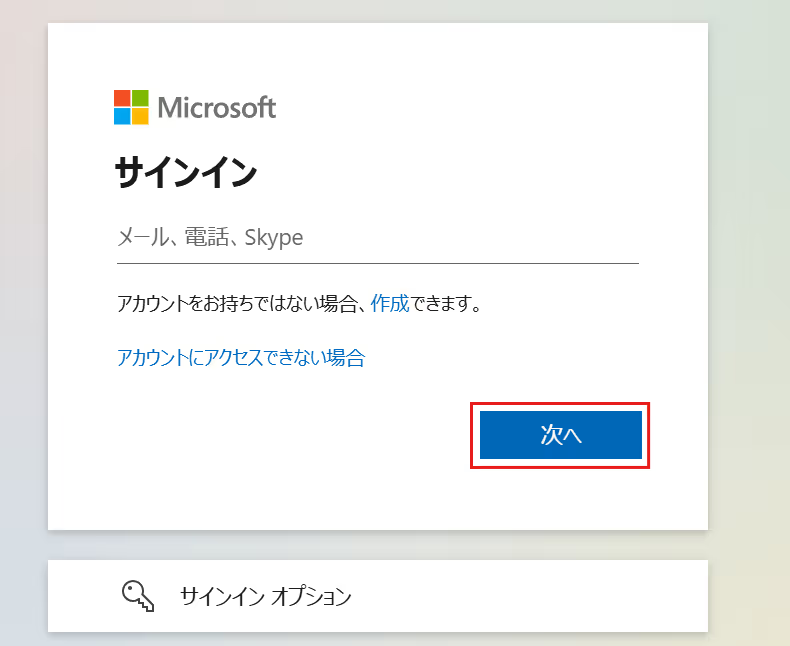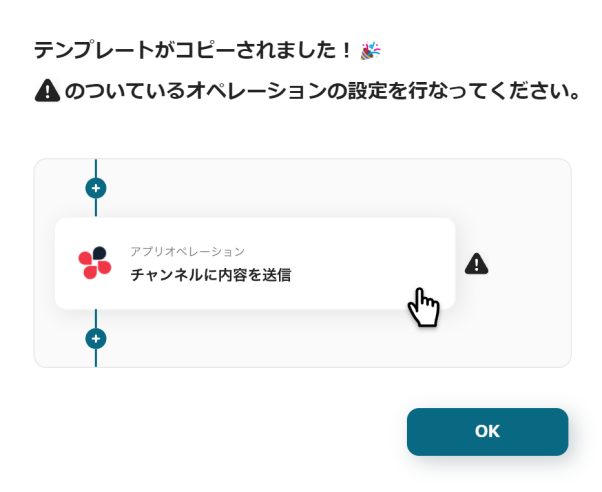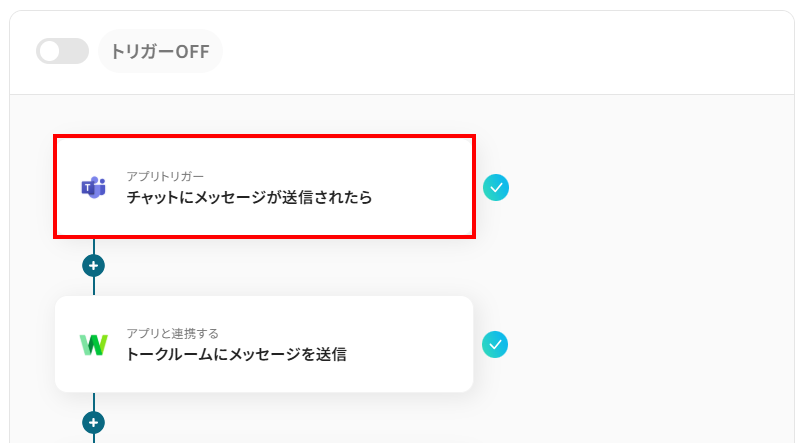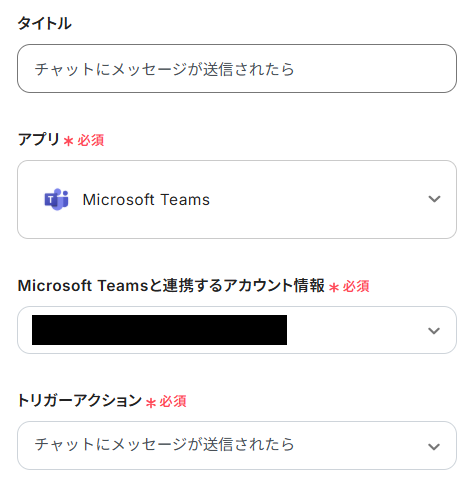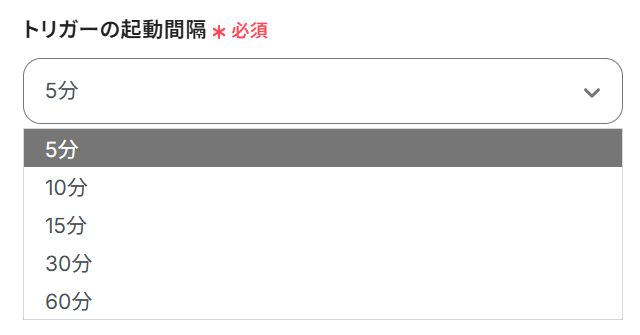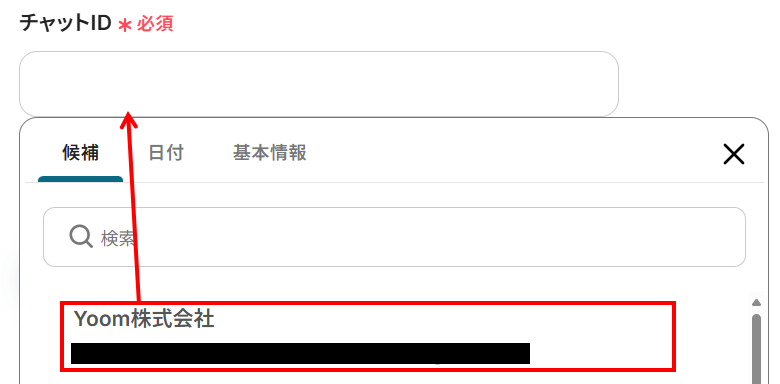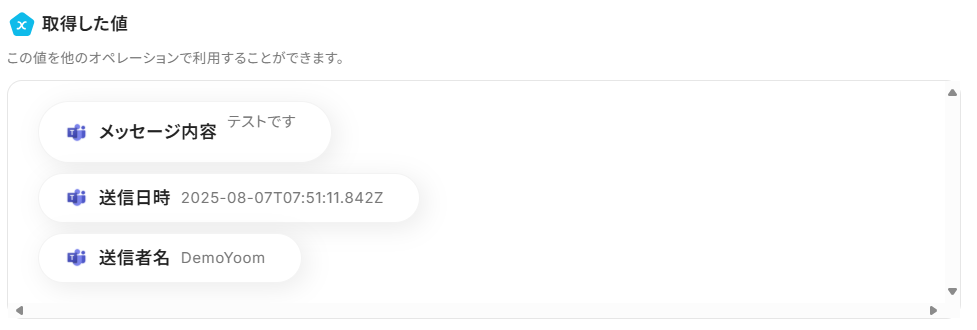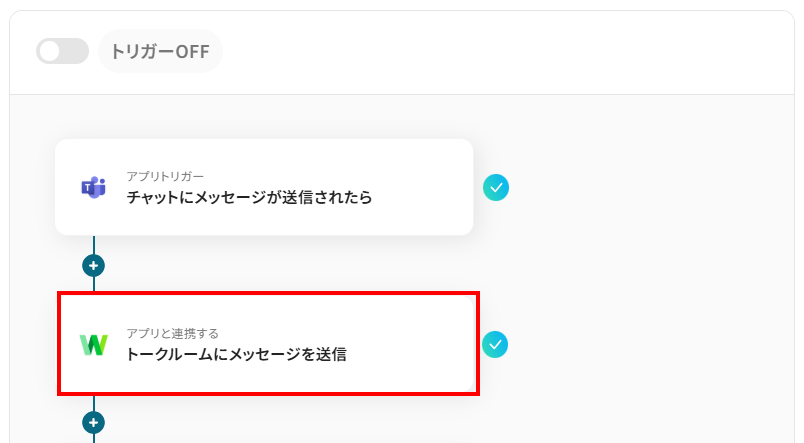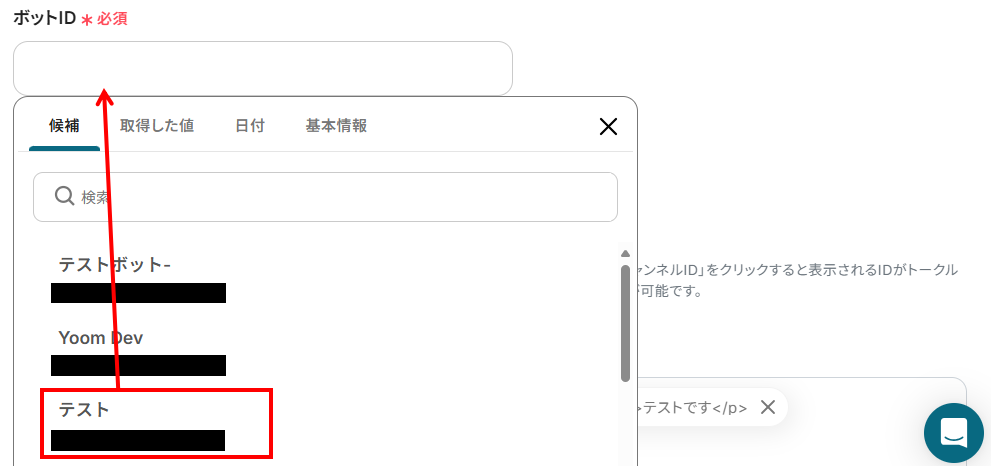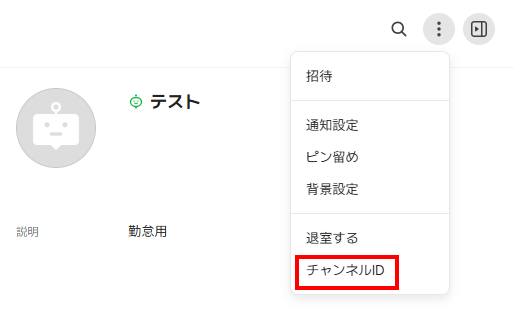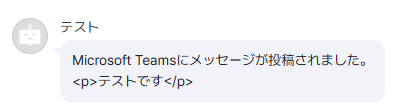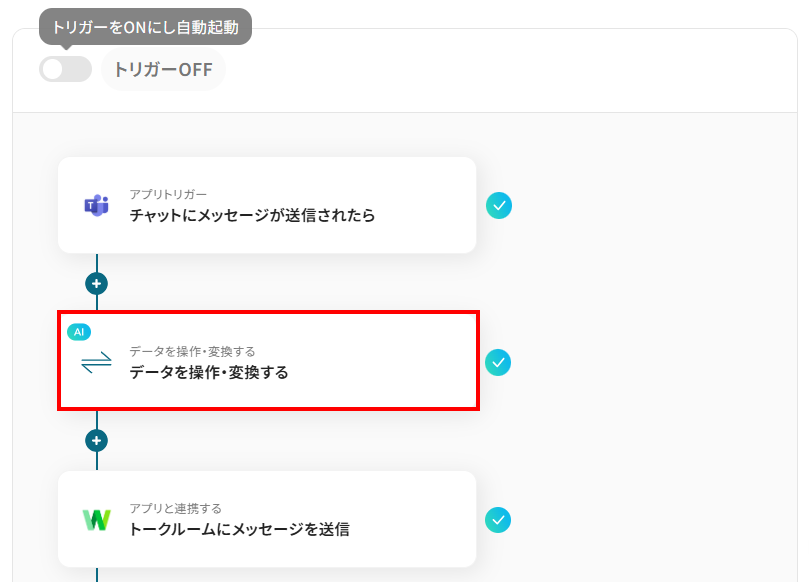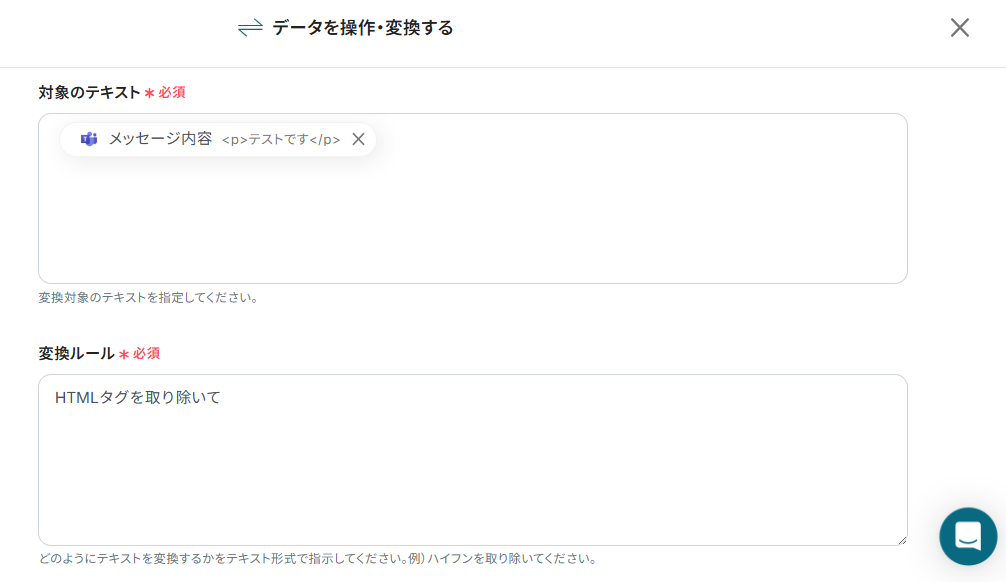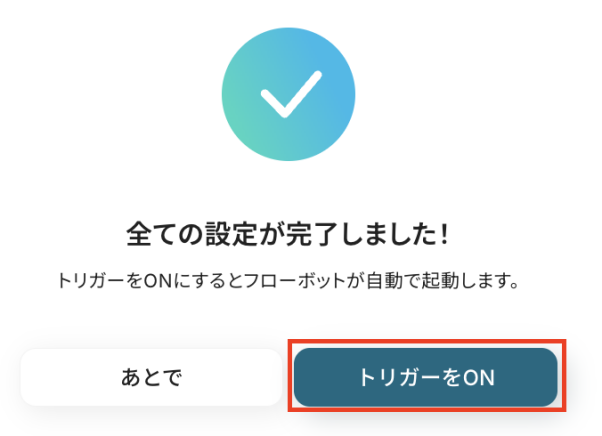Microsoft Teamsのチャットでメッセージが投稿されたら、LINE WORKSに通知する
試してみる
■概要
Yoomで「Microsoft Teamsのチャットで投稿があったら、LINE WORKSに通知する」業務ワークフローです。Microsoft TeamsとLINE WORKS間の行き来不要で、重要メッセージを見逃さずに迅速にキャッチできます。
■このテンプレートをおすすめする方
・Microsoft Teamsのチャットを見逃さず、LINE WORKSでも通知を受け取りたい方
・チームメンバーからのメッセージを常に把握し、対応漏れを防ぎたい方
・リモートワークや複数端末での作業中、通知が分散して煩雑と感じている方
・Yoomでline works teams連携を手早く構築したいIT担当者・チームリーダー
■注意事項
・Microsoft TeamsとLINE WORKSのそれぞれとYoomを連携してください。
・トリガーは5分、10分、15分、30分、60分の間隔で起動間隔を選択できます。
・プランによって最短の起動間隔が異なりますので、ご注意ください。
・Microsoft365(旧Office365)には、家庭向けプランと一般法人向けプラン(Microsoft365 Business)があり、一般法人向けプランに加入していない場合には認証に失敗する可能性があります。
「Microsoft TeamsとLINE WORKS、どちらも使っているけど情報の行き来が大変…」
「Microsoft Teamsの重要な投稿をLINE WORKSを使っているメンバーに手動でコピペして共有しており、手間がかかる上に漏れやミスも心配…」このように、複数のコミュニケーションツールを併用する中で、手作業による情報連携に限界を感じていませんか?
もし、Microsoft Teamsのチャット投稿を自動的にLINE WORKSに通知する仕組みがあれば、こうした日々の煩わしさから解放され、部門間の情報共有をスムーズにし、より重要な業務に集中できる時間を生み出せるかもしれません!
今回ご紹介する自動化の設定は、専門的な知識がなくてもノーコードで簡単に実現できます。
日々のコミュニケーションを格段に効率化できるので、ぜひこの機会に導入して作業をもっと楽にしましょう!
とにかく早く試したい方へ
YoomにはMicrosoft TeamsとLINE WORKSを連携するためのテンプレートが用意されているので、今すぐ試したい方は以下よりバナーをクリックしてスタートしましょう!
Microsoft Teamsのチャットでメッセージが投稿されたら、LINE WORKSに通知する
試してみる
■概要
Yoomで「Microsoft Teamsのチャットで投稿があったら、LINE WORKSに通知する」業務ワークフローです。Microsoft TeamsとLINE WORKS間の行き来不要で、重要メッセージを見逃さずに迅速にキャッチできます。
■このテンプレートをおすすめする方
・Microsoft Teamsのチャットを見逃さず、LINE WORKSでも通知を受け取りたい方
・チームメンバーからのメッセージを常に把握し、対応漏れを防ぎたい方
・リモートワークや複数端末での作業中、通知が分散して煩雑と感じている方
・Yoomでline works teams連携を手早く構築したいIT担当者・チームリーダー
■注意事項
・Microsoft TeamsとLINE WORKSのそれぞれとYoomを連携してください。
・トリガーは5分、10分、15分、30分、60分の間隔で起動間隔を選択できます。
・プランによって最短の起動間隔が異なりますので、ご注意ください。
・Microsoft365(旧Office365)には、家庭向けプランと一般法人向けプラン(Microsoft365 Business)があり、一般法人向けプランに加入していない場合には認証に失敗する可能性があります。
Microsoft TeamsとLINE WORKSを連携してできること
Microsoft TeamsとLINE WORKSのAPIを連携させれば、これまで手作業で行っていたツール間の情報共有を自動化できます。
例えば、Microsoft Teamsの特定のチャネルに投稿されたメッセージを、指定したLINE WORKSのトークルームへ自動通知することが可能になり、情報伝達の速度と正確性を飛躍的に向上させます。
ここでは具体的な自動化の例を複数ご紹介しますので、気になる内容があれば、ぜひクリックしてみてください!
Microsoft Teamsのチャットでメッセージが投稿されたら、LINE WORKSに通知する
この連携は、Microsoft Teamsの特定のチャネルやチャットに新しいメッセージが投稿された際に、その内容を自動でLINE WORKSの指定したトークルームに通知します。
社内での重要なアナウンスや部署横断の連絡を、LINE WORKSを主に使用するメンバーへ漏れなく迅速に共有できます。
手作業での転記や共有依頼が不要になるため、情報伝達のタイムラグや伝達漏れを防ぎ、円滑なコミュニケーションを実現するでしょう!
Microsoft Teamsのチャットでメッセージが投稿されたら、LINE WORKSに通知する
試してみる
■概要
Yoomで「Microsoft Teamsのチャットで投稿があったら、LINE WORKSに通知する」業務ワークフローです。Microsoft TeamsとLINE WORKS間の行き来不要で、重要メッセージを見逃さずに迅速にキャッチできます。
■このテンプレートをおすすめする方
・Microsoft Teamsのチャットを見逃さず、LINE WORKSでも通知を受け取りたい方
・チームメンバーからのメッセージを常に把握し、対応漏れを防ぎたい方
・リモートワークや複数端末での作業中、通知が分散して煩雑と感じている方
・Yoomでline works teams連携を手早く構築したいIT担当者・チームリーダー
■注意事項
・Microsoft TeamsとLINE WORKSのそれぞれとYoomを連携してください。
・トリガーは5分、10分、15分、30分、60分の間隔で起動間隔を選択できます。
・プランによって最短の起動間隔が異なりますので、ご注意ください。
・Microsoft365(旧Office365)には、家庭向けプランと一般法人向けプラン(Microsoft365 Business)があり、一般法人向けプランに加入していない場合には認証に失敗する可能性があります。
Microsoft Teamsで投稿されたメッセージを翻訳して、翻訳版をLINE WORKSに投稿する
海外拠点や多国籍のメンバーと働く環境において、Microsoft Teamsでの投稿内容をAIが自動で翻訳し、その結果をLINE WORKSに投稿することができます。
このフローを活用することで、言語の壁を越えたスムーズな情報共有が実現し、グローバルなチーム内でのコミュニケーションを活性化することが可能です!
翻訳の手間や言語の誤解によるコミュニケーションロスを削減し、より迅速で正確な意思疎通をサポートします。
Microsoft Teamsで投稿されたメッセージを翻訳して、翻訳版をLINE WORKSに投稿する
試してみる
Microsoft Teamsで投稿されたメッセージを翻訳して、翻訳版をLINE WORKSに投稿するフローです。
Microsoft TeamsとLINE WORKSの連携フローを作ってみよう
それでは、さっそく実際にMicrosoft TeamsとLINE WORKSを連携したフローを作成していきます!
今回はYoomを使用して、ノーコードでMicrosoft TeamsとLINE WORKSの連携を進めていきますので、もしまだYoomのアカウントをお持ちでない場合は、こちらの登録フォームからアカウントを発行しておきましょう。
[Yoomとは]
フローの作成方法
今回はMicrosoft Teamsのチャットでメッセージが投稿されたら、LINE WORKSに通知するフローを作成していきます!
作成の流れは大きく分けて以下です。
- Microsoft TeamsとLINE WORKSをマイアプリ連携
- 該当のテンプレートをコピー
- Microsoft Teamsのトリガー設定およびLINE WORKSのアクション設定
- トリガーをONにし、フローが起動するかを確認
Microsoft Teamsのチャットでメッセージが投稿されたら、LINE WORKSに通知する
試してみる
■概要
Yoomで「Microsoft Teamsのチャットで投稿があったら、LINE WORKSに通知する」業務ワークフローです。Microsoft TeamsとLINE WORKS間の行き来不要で、重要メッセージを見逃さずに迅速にキャッチできます。
■このテンプレートをおすすめする方
・Microsoft Teamsのチャットを見逃さず、LINE WORKSでも通知を受け取りたい方
・チームメンバーからのメッセージを常に把握し、対応漏れを防ぎたい方
・リモートワークや複数端末での作業中、通知が分散して煩雑と感じている方
・Yoomでline works teams連携を手早く構築したいIT担当者・チームリーダー
■注意事項
・Microsoft TeamsとLINE WORKSのそれぞれとYoomを連携してください。
・トリガーは5分、10分、15分、30分、60分の間隔で起動間隔を選択できます。
・プランによって最短の起動間隔が異なりますので、ご注意ください。
・Microsoft365(旧Office365)には、家庭向けプランと一般法人向けプラン(Microsoft365 Business)があり、一般法人向けプランに加入していない場合には認証に失敗する可能性があります。
ステップ1:マイアプリ連携
ここでは、Yoomとそれぞれのアプリを連携して、操作が行えるようにしていきます。
まず、Yoomにログインしたあと左メニューにあるマイアプリを押し、右の新規接続というボタンを押してください。

Microsoft Teamsの連携
検索ボックスにMicrosoft Teamsと入力し、対象のアイコンをクリックしましょう。
【注意事項】
「Microsoft 365(旧Office 365)」には個人向けと法人向けプラン(Microsoft 365 Business)があります。
法人向けプランを契約していない場合、Yoomからの認証がうまくいかない可能性があるため、ご注意ください。
Microsoft365サービス群におけるマイアプリ登録手順と注意事項

下記のような画面になるので、Microsoft365アカウントにサインインしましょう。
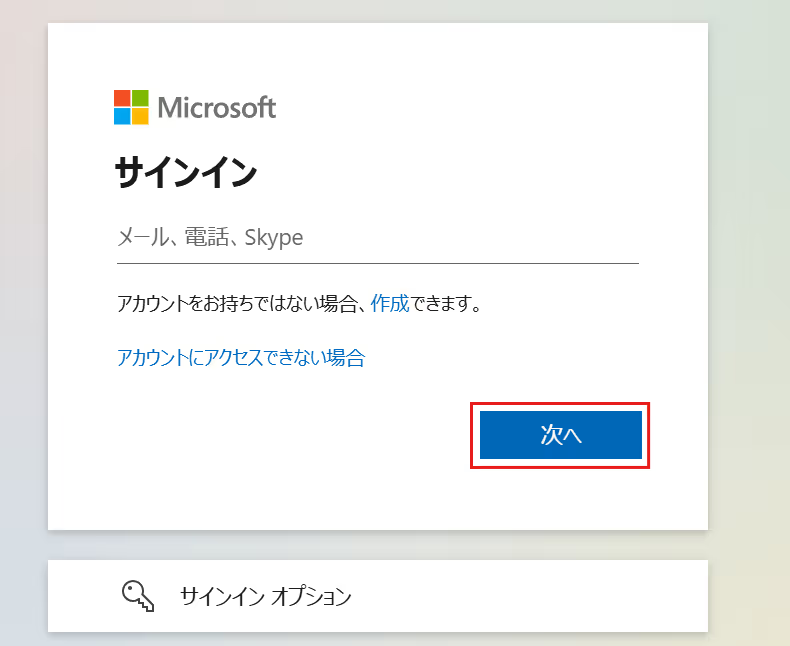
Yoomの画面に戻り、下記の表示が出たら連携完了です!

LINE WORKSの連携
次は、検索ボックスにLINE WORKSと入力し、対象のアイコンをクリックします。

下記画面が表示されたら、クライアントIDとクライアントシークレットを入力します。入力が完了したら、「追加」をクリックしましょう!
※LINE WORKSの詳しい登録方法はこちらを参考にしてください。
LINE WORKS(API2.0)のマイアプリ登録がうまく行えない場合の確認事項

Yoomの画面に戻り、下記の表示が出たら連携完了です!

ステップ2:テンプレートをコピー
ここからいよいよフローを作っていきます!簡単に設定できるようテンプレートがありますので、まずはこちらをコピーしましょう。
Yoomにログインし、以下バナーの「試してみる」をクリックしてください。
Microsoft Teamsのチャットでメッセージが投稿されたら、LINE WORKSに通知する
試してみる
■概要
Yoomで「Microsoft Teamsのチャットで投稿があったら、LINE WORKSに通知する」業務ワークフローです。Microsoft TeamsとLINE WORKS間の行き来不要で、重要メッセージを見逃さずに迅速にキャッチできます。
■このテンプレートをおすすめする方
・Microsoft Teamsのチャットを見逃さず、LINE WORKSでも通知を受け取りたい方
・チームメンバーからのメッセージを常に把握し、対応漏れを防ぎたい方
・リモートワークや複数端末での作業中、通知が分散して煩雑と感じている方
・Yoomでline works teams連携を手早く構築したいIT担当者・チームリーダー
■注意事項
・Microsoft TeamsとLINE WORKSのそれぞれとYoomを連携してください。
・トリガーは5分、10分、15分、30分、60分の間隔で起動間隔を選択できます。
・プランによって最短の起動間隔が異なりますので、ご注意ください。
・Microsoft365(旧Office365)には、家庭向けプランと一般法人向けプラン(Microsoft365 Business)があり、一般法人向けプランに加入していない場合には認証に失敗する可能性があります。
1.上記バナーの「詳細を見る」をクリック
2.画面が切り替わったら「このテンプレートを試してみる」をクリック
3.Yoomの登録がまだの場合は、登録を行う
※既に登録が完了している場合はログイン画面が表示されるので、ログイン情報を入力してください。
4.下記のようにお使いのYoom管理画面にテンプレートがコピーされるので、OKを押して設定を進めていきます。
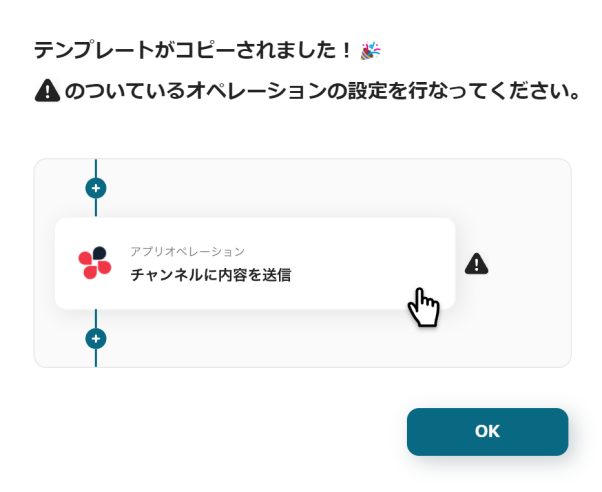
ステップ3:Microsoft Teamsのトリガー設定
それでは、最初の設定を始めましょう!まずは、下の赤枠をクリックしてくださいね。
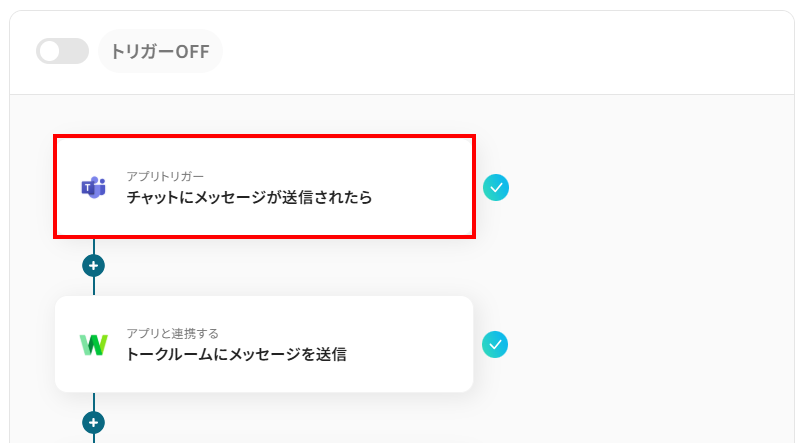
続いて、連携アカウントとアクションの選択をしましょう。各項目を確認し、次に進んでください!
- タイトル:そのままでもOKですが、管理しやすいタイトルにしたい場合は変更してください。
- アカウント情報:プルダウンからアカウントの選択が可能です。アカウントが複数ある場合は、必要に応じてトリガー対象のアカウントを変更しましょう。
- トリガーアクション:「チャットにメッセージが送信されたら」のままで大丈夫です。
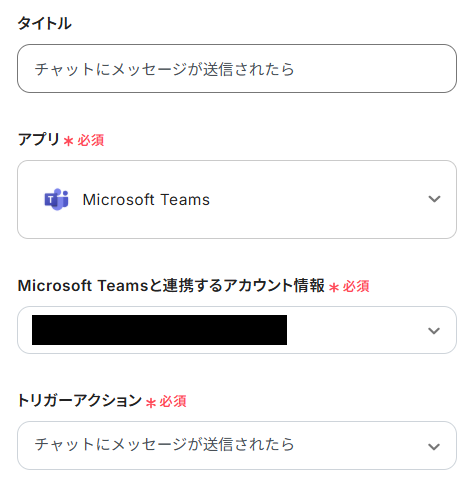
次は、アプリトリガーのAPI接続設定です。
まずは、こちらの設定の前にトリガーとなるMicrosoft Teamsのメッセージを送信しましょう。
送信する内容は、架空の情報(「テスト」など)でOKです。

Microsoft Teamsの準備ができたら、Yoom画面に戻り下記を設定しましょう。
- トリガーの起動間隔:プルダウンメニューから選択してください。
5分、10分、15分、30分、60分の間隔から選択できます。特にこだわりがなければ、最短の起動間隔を選ぶのがおすすめです!
※プランによって最短の起動間隔が異なりますので、ご注意ください。
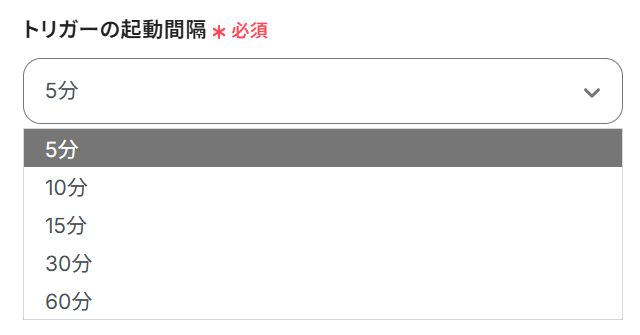
- チャットID:入力欄をクリックすると、下記のような候補が表示されます。先ほど事前準備で送信した、Microsoft Teamsのチャネルを選択してください。
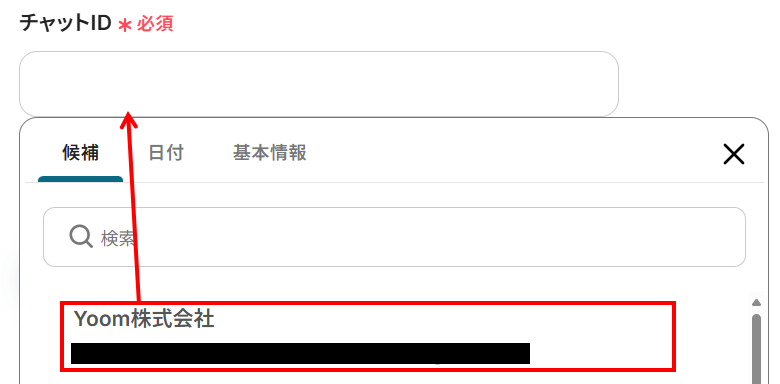
入力が完了したら、「テスト」を実行してみましょう。
成功すると下記のようなアウトプットが表示されるので、Microsoft Teamsのメッセージ内容が反映していればOKです!
最後に、「保存する」を押して次のステップへ進みましょう。
※アウトプットとは、トリガーやオペレーションにて取得した値を指します。
取得したアウトプットは、オペレーション設定時の値としてご利用いただくことができ、フローボットを起動する度に、変動した値となります。
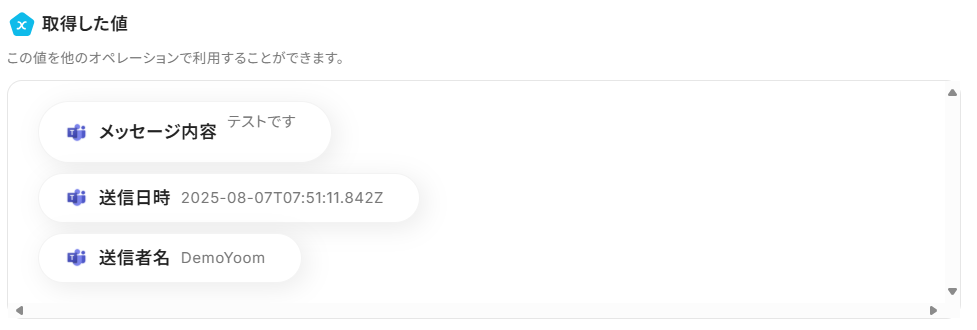
ステップ4:LINE WORKSのメッセージ送信設定
続いて、先ほどMicrosoft Teamsから取得したデータを用いて、LINE WORKSのトークルームにメッセージ送信する設定をしましょう。
下記赤枠をクリックしてください。
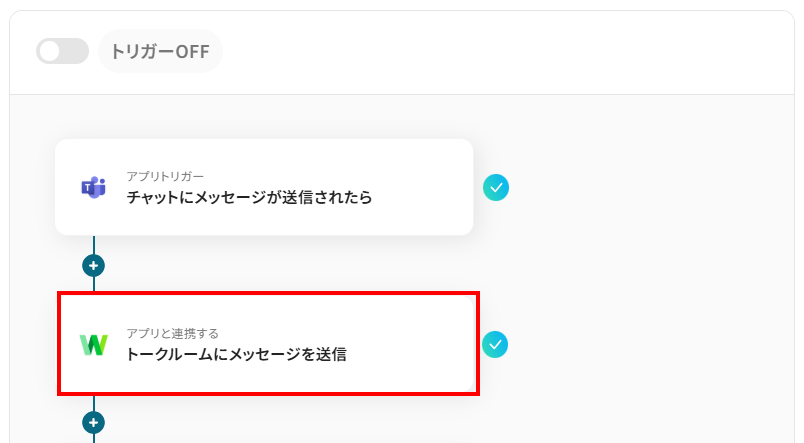
タイトルやアクションは先ほどと同様に、修正・確認をして次に進みましょう。

API接続設定画面になったら、下記を参考にそれぞれの項目を入力してください。
- ボットID:枠内をクリックすると候補が表示されるので、使用したいボットを選択しましょう。
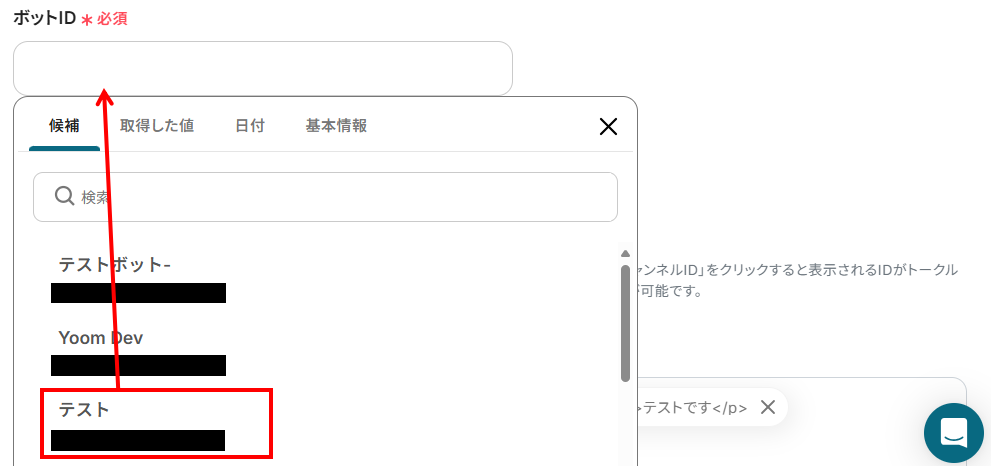
- トークルームID:LINE WORKSのトークルームで、トークルームIDを確認して入力してください。

トークルームIDの確認方法
対象のトークルーム右上にある、三点リーダー→チャンネルIDからトークルームIDが確認できます。
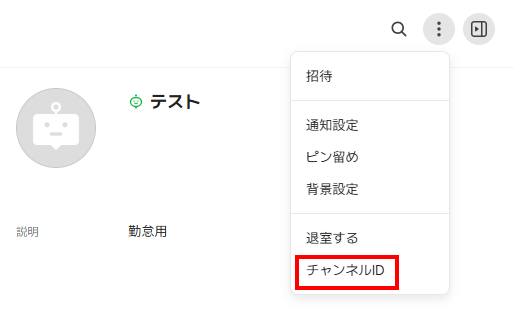
- メッセージ:ここでは、取得した値=アウトプットを活用して自由に設定できます。
例えば、下記の画面のように設定すれば、Microsoft Teamsのチャットでメッセージが送信されるたびに自動で「メッセージ内容」を取得し、LINE WORKSに送信できますよ!
用途に合わせて他のアウトプットを変更してご利用ください。
なお、アウトプットを活用せずに手入力すると、毎回同じ文章が送信されてしまうため注意が必要です。

設定が完了したらテストを実行してください。
成功したら、LINE WORKSに先ほど設定したメッセージが届くので確認してみましょう。
下記のように反映が確認できたら、Yoom画面に戻り「保存する」をクリックしてください。
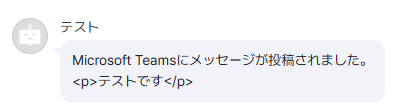
なお、LINE WORKSで送信したメッセージに、上記のようなHTMLタグが含まれることがあります。
HTMLタグを取り除きたい場合は、下記の赤枠の「データを操作・変換する」アクションを追加し変換ルールを設定することで、本文のみを取得することが可能です。
「データを操作・変換する」の設定方法
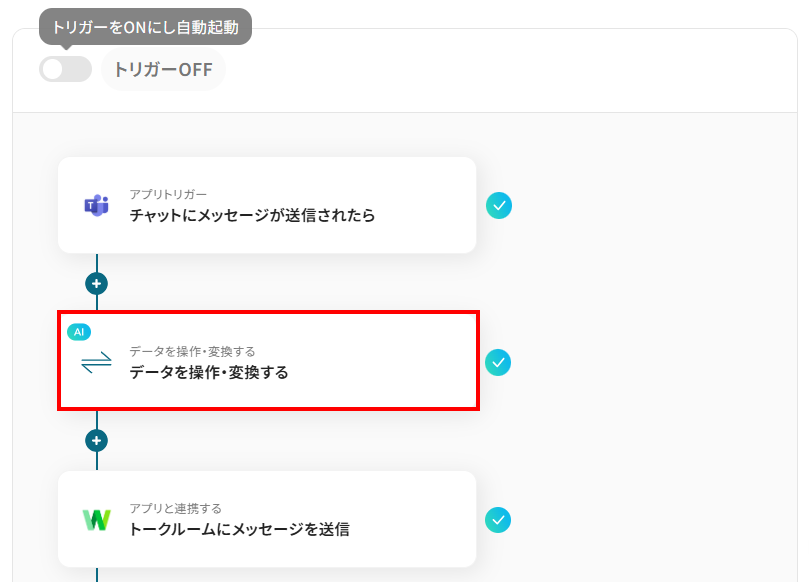
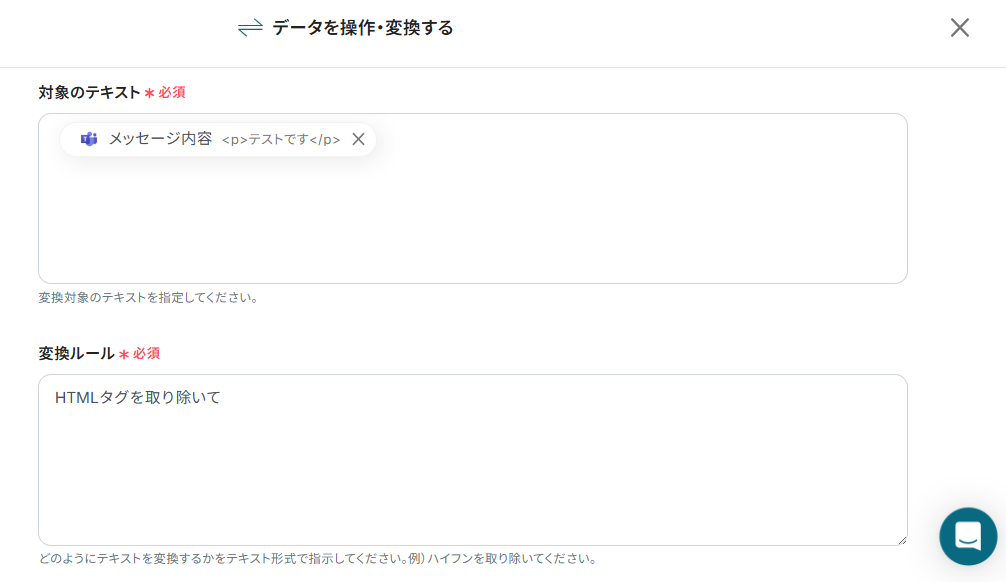
ステップ5:トリガーをONにして動作確認
お疲れ様でした!これですべての設定が完了です。設定が完了すると以下のようなメニューが表示されるので、トリガーをONにします。
これですべての設定が完了したので、動作確認をしてみましょう!
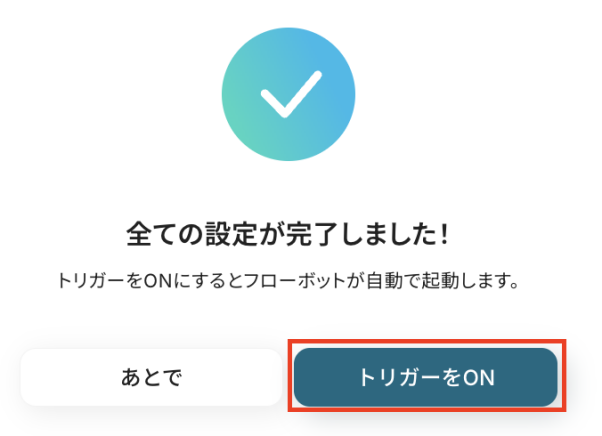
LINE WORKSのデータをMicrosoft Teamsに連携したい場合
今回はMicrosoft TeamsからLINE WORKSへデータを連携する方法をご紹介しましたが、逆にLINE WORKSからMicrosoft Teamsへのデータ連携を実施したい場合は、下記のテンプレートも併せてご利用ください。
LINE WORKSのトークルームにメッセージが送信されたら、Microsoft Teamsに通知する
この連携により、LINE WORKSの特定のトークルームにメッセージが送信された際、その内容をMicrosoft Teamsの指定チャネルに自動で通知できます。
例えば、現場スタッフやアルバイトがLINE WORKSで送った業務報告を、本社の社員が利用するMicrosoft Teamsで素早く確認できるため、状況把握のスピードが向上し、迅速な対応が可能になります。
LINE WORKSのトークルームにメッセージが送信されたら、Microsoft Teamsに通知する
試してみる
LINE WORKSのトークルームにメッセージが送信されたら、Microsoft Teamsに通知するフローです。
LINE WORKSの投稿内容を要約してMicrosoft Teamsに通知する
LINE WORKSに投稿された長文の報告や連絡事項を、AIが自動で要約し、その要点のみをMicrosoft Teamsに通知するフローです。
この仕組みによって、多忙な中でも重要な情報を素早くキャッチし、詳細を確認する時間を削減できるため、効率的な情報収集と迅速な意思決定を支援します。
LINE WORKSの投稿内容を要約してMicrosoft Teamsに通知する
試してみる
■概要
「LINE WORKSの投稿内容を要約してMicrosoft Teamsに通知する」ワークフローは、情報共有の際に役立ちます。
要約した上で通知されるため情報の可読性が向上するでしょう。
■このテンプレートをおすすめする方
・LINE WORKSを利用して社内コミュニケーションを行っている方
・LINE WORKSでの投稿内容を迅速に把握し、業務に反映させたい方
・Microsoft Teamsを活用している企業やチーム
・Microsoft Teamsを通じて社内の情報共有をスピーディに行いたい方
・自動化を利用して手動作業を減らし、効率的に業務を進めたいと考えている方
■注意事項
・LINE WORKSとMicrosoft TeamsのそれぞれとYoomを連携してください。
・Microsoft365(旧Office365)には、家庭向けプランと一般法人向けプラン(Microsoft365 Business)があり、一般法人向けプランに加入していない場合には認証に失敗する可能性があります。
Microsoft TeamsやLINE WORKSを使ったその他の自動化例
今回ご紹介した連携以外でも、Microsoft TeamsやLINE WORKSのAPIを活用してさまざまな業務を自動化することが可能です。
もし気になるものがあれば、こちらも試してみてください!
Microsoft Teams・Gmailを使ったその他の自動化例
今回ご紹介した連携以外でも、Microsoft Teams・GmailのAPIを活用してさまざまな業務を自動化することが可能です。
もし気になるものがあればぜひこちらもお試しになってみてください!"
Microsoft Teamsを使った自動化例
チャットに投稿があったら、メールを自動送信したり、カレンダーに予定を作成したりします。
また、メッセージ送信をトリガーにプロジェクト管理ツールに課題を追加することも可能です。
チーム内のコミュニケーションやタスク管理を効率化し、手動でのデータ入力や情報共有の手間を削減しましょう。
Microsoft Teamsにメッセージが投稿されたら、Backlogに課題を追加する
試してみる
Microsoft Teamsに新しいメッセージが投稿されたら、Backlogにメッセージの内容から課題を追加するフローです。
Google Driveで画像がアップロードされたらGeminiで解析して、その内容をMicrosoft Teamsに通知する
試してみる
■概要
Google Driveにアップロードした画像を都度開き、内容を確認してMicrosoft Teamsで報告する作業は、手間がかかり情報共有の遅れに繋がる場合があります。特に、複数の画像を扱う際は大きな負担になりがちです。このワークフローを活用すれば、Google Driveに画像が追加されるだけで、Geminiが自動で画像内容を解析しMicrosoft Teamsへ通知するため、手作業による確認や報告業務を効率化できます。
■このテンプレートをおすすめする方
・Google Driveで管理している画像の内容を、チームへ迅速に共有したいと考えている方
・GeminiなどのAIを活用して、画像の内容確認や要約といった定型業務を自動化したい方
・Microsoft Teamsでのコミュニケーションを活性化させ、情報共有のスピードを向上させたい方
■注意事項
・Google Drive、Gemini、Microsoft TeamsのそれぞれとYoomを連携してください。
・トリガーは5分、10分、15分、30分、60分の間隔で起動間隔を選択できます。
・プランによって最短の起動間隔が異なりますので、ご注意ください。
・Microsoft365(旧Office365)には、家庭向けプランと一般法人向けプラン(Microsoft365 Business)があり、一般法人向けプランに加入していない場合には認証に失敗する可能性があります。
・ダウンロード可能なファイル容量は最大300MBまでです。アプリの仕様によっては300MB未満になる可能性があるので、ご注意ください。
・トリガー、各オペレーションでの取り扱い可能なファイル容量の詳細は下記をご参照ください。
https://intercom.help/yoom/ja/articles/9413924
Microsoft Teamsに投稿されたら、Googleカレンダーを作成する
試してみる
Microsoft Teamsのチャンネルに日付などのミーティング情報が投稿されたら、その情報からGoogleカレンダーを作成するフローです。
Microsoft Teamsのチャンネルに投稿されたら、Outlookでメールを自動的に送る
試してみる
■概要
・Microsoft Teamsのチャンネルに文章が投稿されたら、自動的にOutlookを使って別の箇所にメールを送ります。
■注意事項
・各アプリのオペレーションで連携するアカウント情報の設定が必要です。
Notionの任意のデータベースに情報が追加されたら、Microsoft Teamsに通知
試してみる
■概要
Notionの任意のデータベースに情報が追加されたら、Teamsに通知するフローです。
■注意事項
・Notion、Microsoft TeamsのそれぞれとYoomを連携してください。
・分岐はミニプラン以上のプランでご利用いただける機能(オペレーション)となっております。フリープランの場合は設定しているフローボットのオペレーションはエラーとなりますので、ご注意ください。
・ミニプランなどの有料プランは、2週間の無料トライアルを行うことが可能です。無料トライアル中には制限対象のアプリや機能(オペレーション)を使用することができます。
・トリガーは5分、10分、15分、30分、60分の間隔で起動間隔を選択できます。
・プランによって最短の起動間隔が異なりますので、ご注意ください。
・Microsoft365(旧Office365)には、家庭向けプランと一般法人向けプラン(Microsoft365 Business)があり、一般法人向けプランに加入していない場合には認証に失敗する可能性があります。
LINE WORKSを使った便利な自動化例
メッセージが投稿されたら、タスク管理ツールにカードを登録したり、投稿内容をもとにウェビナーに登録者を追加したりします。
また、フォームで回答が送信されたり、別のチャットツールに投稿があったりした際に通知することも可能です。
これにより、手動でのデータ入力や情報共有の手間を削減し、チーム内のコミュニケーションを効率化します。
Google Chatで投稿されたら、LINE WORKSに通知する
試してみる
Google Chatで投稿されたメッセージをLINE WORKSに通知するフローです。
LINE WORKSでメッセージが投稿されたらTrelloにカードを登録する
試してみる
LINE WORKSでメッセージが投稿されたらTrelloにカードを登録するフローです。
Googleフォームで回答が送信されたらLINE WORKSに通知
試してみる
Googleフォームから回答が送信されたら、LINE WORKSの特定のトークルームに通知します。
LINE WORKSの投稿内容をもとにZoomウェビナーに登録者を追加する
試してみる
■概要
「LINE WORKSの投稿内容をもとにZoomウェビナーに登録者を追加する」ワークフローは、データ入力作業の負担を軽減します。
チャット上に必要な情報を投稿するだけで参加者の登録が可能です。
■このテンプレートをおすすめする方
・LINE WORKSを利用して社内コミュニケーションを行っている方
・LINE WORKSで投稿された情報をもとに、迅速にZoomウェビナーに登録者を追加したいと考える方
・手動での登録作業に時間を費やしており、効率化を図りたい方
・ウェビナーを頻繁に開催している企業や団体
・ウェビナーの参加者情報を迅速に管理し、スピーディに対応したい方
・Zoomを利用して社外・社内のイベントやセミナーを実施している企業
■注意事項
・LINE WORKSとZoomのそれぞれとYoomを連携してください。
メールを受信したら添付ファイルをLINEWORKSのトークルームに送信する
試してみる
メールにファイル添付されていたら → LINEWORKSへファイル送付
まとめ
Microsoft TeamsとLINE WORKSの連携を自動化することで、これまで手作業で行っていたMicrosoft TeamsとLINE WORKS間の情報共有の手間を削減し、連絡漏れや転記ミスといったヒューマンエラーを防ぐことが可能です。
これにより、担当者は部門や利用ツールを問わず、より迅速かつ正確に情報を伝達でき、本来注力すべきコア業務に集中できる環境が整うでしょう!
今回ご紹介したような業務自動化を実現できるノーコードツール「Yoom」を使えば、プログラミングの知識がない方でも、直感的な操作で簡単に業務フローを構築できます。
もし自動化に少しでも興味を持っていただけたなら、ぜひこちらから無料登録して、Yoomによる業務効率化を体験してみてください!
よくあるご質問
Q:この連携は無料プランでどの程度使えますか?有料プランとの違いは?
A:Microsoft TeamsとLINE WORKSの連携は、Yoomのフリープランで利用できるアプリです。
Yoomには「フリープラン」のほかに有料プランがあり、各プランごとに利用可能な機能や、毎月の無料タスク数・ライセンス数が異なります。
詳しい機能比較や料金プランについては、以下のヘルプページをご参照ください。
料金プランについて
Q:連携がエラーで止まった場合、どのように検知・対処すればよいですか?
A:フローボットでエラーが発生した場合、Yoomのアカウント作成時に登録したメールアドレスに通知が送信されます。
通知内容に掲載されているリンクからエラーの原因を確認することができます。
エラー内容を確認し、修正が必要な場合はこちらのヘルプページを参考にしてみてください。
ヘルプページで解決しない場合は、サポート窓口を利用することもできます。
Yoomお問い合わせ窓口
Q:Microsoft Teamsの特定のキーワードやメンションがある投稿だけを通知できますか?
A:はい、可能です。
Microsoft Teamsのトリガー設定の後に、分岐処理や進行先を切り替える処理を挟むことで、特定のキーワードやメンションだけの通知ができます。
「分岐する」の設定方法
「進行先を切り替える」の設定方法